Come visualizzare la potenza del segnale delle reti Wi-Fi su iPhone o iPad
Miscellanea / / August 05, 2021
Se stai utilizzando la rete del router Wi-Fi per la tua connessione, potresti chiederti come puoi controllare la velocità Wi-Fi sui tuoi dispositivi. La maggior parte degli utenti pensa che visualizzare la rete wireless potrebbe essere un pensiero, ma è stato abbastanza semplice. Apple ti offre una funzione per controllare la connessione Wi-Fi sul tuo iPhone o su un dispositivo iPad con iOS 13 e iPadOS 13.
Il modo più preferito per guardare la ricezione della rete Wi-Fi sul tuo dispositivo è visualizzarla sul pannello delle notifiche del tuo dispositivo. Tuttavia, è importante connettersi al Wi-Fi prima di visualizzare la velocità della rete Wi-Fi. Oggi ti insegneremo come visualizzare la velocità Wi-Fi sul tuo dispositivo e ti aiuterà ad analizzare la potenza del segnale della rete Wi-Fi. Inoltre, puoi utilizzare questa funzione per analizzare e capire i problemi relativi alla rete Wi-Fi.
Controllare la connettività della potenza del segnale Wi-Fi sul tuo iPhone o iPad?
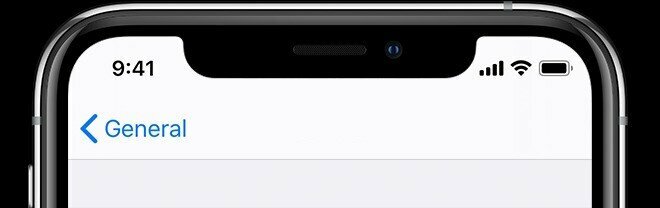
Qui impareremo come visualizzare la potenza della rete Wi-Fi sul pannello delle notifiche. Per non parlare, dovresti essere connesso alla rete Wi-Fi prima di visualizzare la ricezione della rete Wi-Fi. Puoi analizzare la forza guardando l'icona del segnale e se ci sono 3 barre, allora un segnale è eccellente seguito da 2 barre significa buono e, infine, quello significa che è debole non stabile. Puoi capire i problemi o avvicinarti al Wi-Fi per una connettività attiva e stabile.
Come visualizzare la potenza del segnale Wi-Fi su iOS e iPadOS
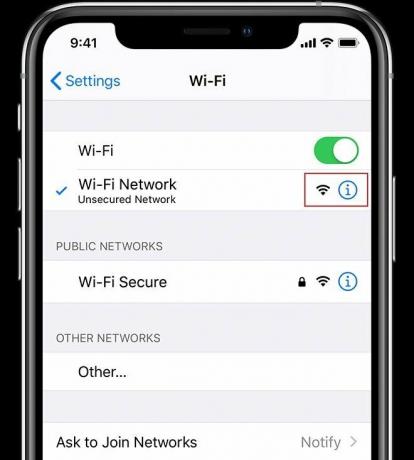
YDevi abilitare questa funzione dalle impostazioni del tuo iPhone o iPad ed è stato abbastanza facile da controllare utilizzando i seguenti passaggi indicati di seguito.
- Prima cosa Innanzitutto, apri il file "Impostazione dell'app" sul tuo dispositivo.
- Quindi, vai al "Wi-Fi."
- No, vai al Elenco delle reti Wi-Fi e trova il file "Rete Wi-Fi" oppure potresti trovare con il "Router senza fili" opzione.
- Qui tutto il disponibile Dispositivi Wi-Fi apparirà accanto a Nome Wi-Fi.
- Lì puoi avere l'idea guardando il file Icona dell'indicatore del segnale Wi-Fi.
- Se stai ricevendo una tre barre significa una copertura di rete eccellente, due barre significa una buona e stabile
- Connettività, ma se rimane una barra, significa che la connettività è instabile e scarsa.
- Questo è tutto.
Inoltre, puoi anche controllare toccando il Wi-Fi per ottenere dettagli approfonditi. Se si desidera ottenere la rete di barbabietole, si consiglia di avvicinarsi al router Wi-Fi. Le pareti e l'altro materiale possono facilmente intercettare la rete Wi-Fi, compresi i metalli, e se il tuo dispositivo ottiene Bassa connettività Wi-Fi, quindi controllava e aggiornava continuamente la rete fino a ottenere una connessione di rete migliore.
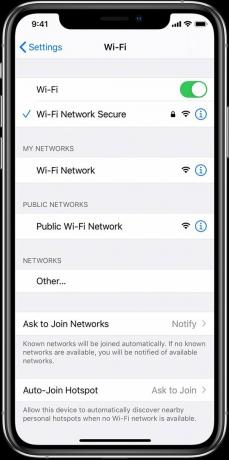
In questo caso, il tuo dispositivo potrebbe surriscaldarsi e quindi valutare la possibilità di disattivare il Wi-Fi. Allo stesso modo, puoi anche connetterti a un altro router Wi-Fi. Inoltre, nell'App Store di Apple erano disponibili vari strumenti di segnale Wi-Fi. Tuttavia, non hanno migliorato la connettività perché si basava sulle capacità hardware del dispositivo.
Si spera che questo articolo ti piaccia e rimanga utile per il tuo. Partiamo dal presupposto che ora sei in grado di visualizzare la potenza della rete Wi-Fi sul tuo iPhone o iPad. Ci piace conoscere l'esperienza e se qualche suggerimento o domanda. Condividi con noi nella sezione commenti in basso, resta sintonizzato per ulteriori suggerimenti interessanti.
Romeshwar è un giornalista tecnologico, amato da Lakhs. Grazie per i numerosi articoli per il rispettato sito Web del 4 aprile 2019. Un'opinione imparziale, guide pratiche, contenuti di qualità e informazioni. Ruggisci di soddisfazione Sei la fame di tecnologia.



![Elenco delle migliori ROM personalizzate per Poco M3 [Aggiornato]](/f/7f18ac5b1e5ab0e90bbb1fa1fa3e5902.jpg?width=288&height=384)